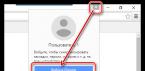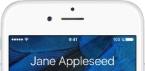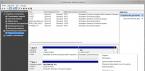Xiaomi - это один из самых популярных производителей электроники в мире. Они производят огромное количество смартфонов, ноутбуков, различных умных вещей и штук. Но популярны они стали только благодаря своим смартфонам и линейке Redmi. Сейчас у них выпускается большое количество смартфонов только линейки Redmi: 4,5, Note 4 , Note 5 , у каждой есть ещё версии «A», «X» и так далее. Какие-то смартфоны продаются во всем мире, какие-то в Китае и у каждой версии свои прошивки: международные (глобальные), китайские, есть ещё вообще непонятные «въетнамки», чего только нет. Всё это выглядит страшно и пугающе, но так ли оно на самом деле?
Тут всё гораздо проще, чем кажется. Если вы живёте не в Китае, то вам нужна только глобальная версия прошивки, в которой есть все языки и Google Play Services. И если вы покупаете смартфон Xiaomi не в Китае, то у вас уже глобальная прошивка. А вот, если вы заказали свой смартфон из Китая, то вам, скорее всего, обязательно придется прошивать глобальную официальную прошивку для Сяоми Редми 4 Про. И в этой статье-инструкции вы узнаете, как это сделать.
Перво-наперво начнем с разблокировки загрузчика на Redmi 4 Pro , подходит к Xiaomi Redmi 4 Prime Это обязательная операция, так как заблокированный загрузчик не позволит перезаписывать системные разделы памяти.
Разблокировка загрузчика
Для подачи заявки нужно зайти на сайт MIUI и перейти по ссылке Unlock Now. Здесь нужно войти через свой Mi-аккаунт - авторизуемся. Теперь нужно будет заполнить специальную форму «Разрешение на разблокировку», указав следующие данные:
- Юзернейм на сайте en.miui.com.
- Настоящий номер телефона. Именно на указанный вами номер придет уведомление о получении разрешения и код для подачи заявки.
- Тут необходимо описать причину, по которой вы решили разблокировать загрузчик на смартфоне. Писать обязательно на английском!
- Нажимаем на apply immediately и вводим код из полученного смс.
На этом подача заявки закончена. Осталось дождаться получения разрешения и приступать к следующему шагу.
Следующий шаг - это непосредственно разблокировка загрузчика. Открываем установленный MiFlashUnlock и входим через Mi-аккаунт, на котором получили разрешение. Подключаем телефон в режиме fastboot (выключаем телефон и зажимаем кнопки«питание» и «громкость вниз») и видим, что телефон загрузился в нужном нам режиме.

В программе нажимаем на кнопку Unlock и ждём завершения процесса разблокировки. После успешной разблокировки программа напишет следующее сообщение: «Unlocked successfully».

На этом всё. Загрузчик разблокирован и теперь можно переходить непосредственно к прошивке своего телефона.
Инструкция по прошивке Xiaomi Redmi 4 Pro с помощью MiFlash
Нам нужна для Xiaomi Redmi 4 Pro прошивка MIUI 9 , потому что это самая свежая и актуальная версия. Так как на Xiaomi Redmi 4 Pro прошивка идёт через miflash, то нам потребуется его скачать . Преимущество этой программы в том, что пакет необходимых драйверов ставится автоматически, без необходимости в дальнейшем самостоятельно устанавливать драйвера.
Загрузчик разблокирован, прошивка скачана, MiFlash установлен - можно начинать!
- Прошивкавыполняется через fastboot, следовательно, нам нужно перейти в этот режим: зажимаем кнопки «питание» и «громкость вниз». Подключаем телефон к компьютеру комплектным USB-кабелем.
- Нужно разархивировать архив с глобальной прошивкой для Xiaomi Redmi 4 Pro. Желательно в корень диска «C:\», чтобы избежать проблем с длинными путями или кириллицей. Полученный путь нужно скопировать.

- Запускаем MiFlash и в адресную строку вставляем путь до прошивки, скопированный в шаге 2 (на картинке выделен синим). Далее нажимаем кнопку «refresh» и программа автоматически распознает ваше устройство (на картинке выделена желтым). После того, как в списке появится ваш телефон, нажимаем вторую кнопку «flash» (выделена красным) и ждём завершения процесса.
- После завершения прошивки строка «result» станет полностью зелёной, что прошивка Сяоми Редми 4 Про завершена. Сразу после окончания новая прошивка загрузится автоматически. Первый запуск может занять продолжительное время (5-15 минут).
На этом прошивка через MiFlash завешена и всё что вам остается сделать - это настроить свой прошитый смартфон. Стоит отметить, что данный способ можно использовать даже если на вашем Сяоми Редми 4 Про кастомная прошивка.
Прошивка Xiaomi Redmi 4 Pro через fastboot
Также есть способ прошивки без использования MiFlash.
1) Переводим смартфон в режим fastboot - выключаем телефон и зажимаем кнопки «питание» и «громкость вниз».
2) Скачиваем папку platform-tools и разархивируем её в корень диска «C:\».
3) В папку с adb/fastboot полностью распаковываем прошивку для MiFlash (прошивка на ксиаоми редми 4 про ), чтобы получить такой вид:
4) Запускаем flash_all.bat и дожидаемся завершения процесса. После смартфона самостоятельно перезагрузится.
Процесс завершен, прошивка установлена, вам осталось только дождаться завершения загрузки и начать пользоваться
Предыстория
Любимая всеми нами компания Xiaomi в августе 2016 года официально представила свой новый бюджетный фаблет Redmi Note 4, который обновился не кардинально, но достаточно, чтобы называться 4-й версией. Redmi Note 4 получил новый более строгий и монолитный дизайн, улучшенный десятиядерный чипсет Mediatek Helio X20, графический чип Mali T880, 16 Гб, 32 Гб, а затем и 64 Гб встроенной памяти, а также новый модуль камеры. К слову, основная камера получила неожиданный «даунгрейд» до 13 Мп, однако, качество съемки стало существенно лучше. По сути, Xiaomi слегка осовременила Redmi Note 3. А дальше количество версий и модификаций Redmi Note 4 стало расти как снежный ком и запутало многих покупателей. Давайте попробуем разобраться во всем многообразии этих замечательных телефонов, чтобы уж точно не возникало вопросов по поводу “Глобал Вершн”, “Бэнд 20” и им подобных.
ВАЖНО
Глобальная версия Redmi Note 4 на чипе Snapdragon 625 специально обозначается красной надписью ‘Global Version’ на коробке. Купить эту версию смартфона вы всегда можете на нашем сайте .

Хронология и версии
В августе 2016 года представлен Redmi Note 4 на базе чипа Helio X20 в двух версиях: 2+16 Гб и 3+32 Гб.
Чуть позже в продажу поступили версии Redmi Note 4 с памятью 3+64 Гб и 4+64 Гб.
Затем, в конце января 2017 года, на радость поклонников продукции Qualcomm, Xiaomi представила индийскую версию Redmi Note 4, которая уже работала на базе процессора Qualcomm Snapdragon 625, но слегка отличалась дизайном от первоначальной версии фаблета: пластиковые верхние и нижние вставки вместо металлических. Более того, у этой модели были обрезаны поддерживаемые диапазоны и она являлась, по сути, локальным предложением для Индии. Поэтому mi-фанаты начали ждать героя ранних слухов некой, другой версии фаблета, с названием Redmi Note 4X на Snapdragon 625, но с поддержкой частот.
В это же время были сняты с продажи версии 2+16 Гб первого китайского Redmi Note 4.
Прошло время и был представлен Redmi Note 4X на базе Snapdragon 625, памятью 3+32 Гб и 4+64 Гб. Все те же пластиковые вставки, чуть больше поддерживаемых диапазонов частот, но заветного Band 20 так и не оказалось.
И всего несколько месяцев назад свершилось. Xiaomi представила новую версию Redmi Note 4 Global Version. На рынке есть тайваньская, сингапурская и малазийская версии. Все они поддерживают Band 20.
Позже Xiaomi представила еще одну китайскую версию Redmi Note 4X на 4+64 Гб с пластиковыми вставками и… чипом Helio X20. Таким образом, версии фаблета с 4+64 Гб и Helio X20 представлены в разных дизайнах и для разных рынков: первый китайский Redmi Note 4 полностью металлический и китайский Redmi Note 4X с пластиковыми вставками.

Итого существует четыре версии Redmi Note 4-го поколения
(чип, ОЗУ/память)
| Китайский Redmi Note 4 | MTK, 3/32 | MTK, 3/64 | MTK, 4/64 | — |
| SD, 2/32 | SD, 3/32 | SD, 4/64 | — | |
| SD, 3/16 | SD, 3/32 | MTK, 4/64 | SD, 4/64 | |
| SD, 3/32 | SD, 4/64 | — | — |

Различия сетевых диапазонов моделей с чипом Snapdragon 625
| Индийский Note 4 | Китайский Note 4X | Глобальный Note 4 | |
| 2G GSM | B2/B3 /B5/B8 | B2/B3 /B5/B8 | B2/B3 /B5/B8 |
| 3G WCDMA | B1/B2/B5/B8 | B1/B2/B5/B8 | B1/B2/B5/B8 |
| 4G FDD-LTE | B3/B5 | B1/B3/B5/B7 | B1/B3
/B4
B5/B7 /B8/B20 |
| TDD-LTE | B40 | B38/B39/B40/B41
(2555-2655 МГц) |
B38/B40 |
| TD-SCDMA | — | B34/B39 | — |

Различия в расцветках
Индийский Redmi Note 4 (2016100)
: черный, золотой, темно-серый.
Китайский Redmi Note 4X (2016101)
: бирюзовый (Hatsune Miku Limited Edition), розовый, шампанское золото, платиновый серебряный, матовый черный.
Глобальный Redmi Note 4 (2016102)
: розовый, шампанское золото, платиновый серебряный, матовый черный.

Полезно знать
- В китайской версии установлен Bluetooth 4.2, а в глобальной и индийской Bluetooth 4.1.
- В комплекте с глобальным Redmi Note 4 идет евровилка, поэтому переходник не нужен.
- Заметьте, отсутствие B20 — не есть отсутствие поддержки сетей 4G LTE, просто их могут не использовать некоторые операторы. Основных частот для нашего региона нет разве что в индийской версии смартфона. В Европе и России, а также в бывших республиках СССР зачастую полезно иметь B20 (800 МГц). Ее используют как крупные операторы, так и операторы по-меньше. Причем, у последних B20 может оказаться единственной частотой для 4G LTE.
- вы можете проверить какие частоты операторы поддерживают в вашем городе.
- Прошивкой урезать или добавить частоты нельзя.

"Данная инструкция рекомендуется для использования опытным и знающим пользователям или специалистам. В данной инструкции будет описан процесс прошивки смартфона, важно понимать, что во время прошивки удалятся все данные на вашем смартфоне, так же мы не несем ответственности за возможный вред, который вы можете нанести своему смартфону, все действия вы делаете на свой страх и риск."
Обратите внимание, если на телефоне не стоит еще глобальная прошивка, то в режим EDL (режим прошивки) войти можно без инженерного кабеля, а вот если установлена глобальная прошивка – только с инженерным кабелем.
ЗАГРУЗКА СПЕЦИАЛЬНОГО ПРОГРАММНОГО ОБЕСПЕЧЕНИЯ ДЛЯ ПРОШИВКИ СМАРТФОНА
1. По ссылке скачиваем программу для прошивки смартфона MiFlash
2. По ссылке скачиваем «ADB Driver» Android adb-USB UnifL Driver – это драйвер для подключения смартфона к компьютеру
3. По ссылке скачиваем QDLoader+HS-USB+Driver - это драйвер для подключения смартфона к компьютеру
4. По ссылке находим из списка Redmi 4 Prime Latest Global Stable Version Fastboot и скачиваем прошивку для смартфона Xiaomi Redmi 4 Pro
Скачиваем все эти файлы и разархивируем. Прошивку разархивируем в диск C на компьютере, или в другое удобное для вас место, важно чтобы путь к папке с прошивкой не содержал русских букв и пробелов
ПОДГОТОВКА КОМПЬЮТЕРА
Отключение проверки цифровой подписи драйверов
1. Открываем «Пуск», а там уже «Параметры» 
2. Заходим в раздел параметров «Обновление и безопасность» 
3. Переходим в меню «Восстановление» 
4. После перезагрузки компьютера мы попадаем в меню, в котором выбираем «Диагностика» в других версиях «Поиск и устранение неисправностей» 
5. После перезагрузки компьютера мы попадаем в меню, в котором выбираем «Диагностика» в других версиях «Поиск и устранение неисправностей» 
6. Выбираем «Дополнительные параметры» 
7. Выбираем пункт «Параметры загрузки» 
8. И жмем кнопку «Перезагрузить» 
9. В появившемся надо выбирать пункт 7, для его выбора нажимаем на клавиатуре клавишу F7 
После чего компьютер перезагрузится, и вы попадете на свой «рабочий стол».
Установка программного обеспечения
1. Установка MiFlash
Открываем папку распакованную из архива, и запускаем файл MiPhones.exe
Далее указываем папку куда мы хотим установить программу и нажимаем «далее» (next)
В ходе установки могут появляться окна с предупреждениями, мы же их игнорируем и нажимаем «Все равно установить этот драйвер»
По окончанию установки нажимаем «закончить» (end). Мы установили программу MiFlash
2. Установка драйвера ADB
Открываем папку со скаченными драйвером и находим там два файла с расширением.exe 
Setup.exe – для 64-битных операционных систем
Setup_x86.exe – для 32-битных операционных систем
Запускаем один из файлов соответствующий битности операционной системы и откроется меню установки.
Для начала установки нажимаем «Далее»
Программа начнет установку и спросит устанавливать ли ПО для данного устройства.
Отмечаем "птичкой" пункт "Всегда доверять программному обеспечению" и нажимаем «Установить» 
По окончанию установки, нажимаем «Готово», в появившемся окне.
Драйвера установлены.
3. Установка драйвера QDLoader
Открываем папку со распакованным драйвером и находим там два файла с расширением.exe и запускаем файл соответствующий битносити вашей операционной системы
ПОДГОТОВКА ТЕЛЕФОНА, РЕЖИМ EDL
Для прошивки необходимо перевести телефон в режим «EDL».
1. Сперва мы выключаем телефон. На выключенном телефоне зажимаем одновременно клавишу громкости вверх («увеличение громкости») и клавишу "Блокировки" (Power), появится логотип "MI" отпускаем клавишу блокировки и продолжаем держать клавишу громкости, пока не откроется меню на китайском языке

2. В открывшемся меню жмем на Download и экран телефона должен потухнуть. В таком виде его подключаем к USB порту компьютера или ноутбука
ПРОШИВКА ТЕЛЕФОНА
1. Запускаем программу MiFlash (из папки куда вы её ранее установили)
2. После нажимаем на кнопку «Обновить» (Refresh) 
3. Должно будет появится наше устройство COM 10 (цифра может быть и другой)
4. Нажимаем «Обзор» (Browse...) и указываем путь к папке где лежит прошивка. После чего устанавливаем маркер перед «Flash all»
5. После этого нажимаем кнопку «Flash» и устройство начнет прошиваться 
6. По окончанию прошивки мы увидим следующее: Устройство обновлено!
Устройство обновлено!
ВЫХОД ИЗ РЕЖИМА DOWNLOAD И ВКЛЮЧЕНИЕ СМАРТФОНА
1. Отсоединяем телефон от USB кабеля
2. Зажимаем кнопку блокировки до момента пока телефон не завибрирует (20-30 секунд), после этого на экране появится логотип mi.com и начнется запуск телефона
3. После обновления прошивки первый запуск телефона будет длится долго около 5-10 минут
4. Когда телефон включится вам останется пройти процедуру «Первого включения»
Прошивать китайские телефоны можно по разным причинам. Самой актуальной причиной можно считать дату выхода более новой версии ОС. Она, как правило, в работе стабильнее, что позволяет в значительной мере ускорить смартфон и избавиться от многочисленных багов. Xiaomi – яркий пример производителя из Поднебесной. Рассмотрим способ перепрошивки со стандартной операционной системы на так называемую Global (глобальную) в телефоне Redmi Pro 4. Эта наиболее востребованная версия среди всех остальных. Но в целом, описанный способ актуален для любых девайсов этой линейки.
Где скачать глобальную прошивку?
Не стоит испытывать судьбу и искать пакеты обновления на сторонних сайтах. Такие действия увеличивают риски по превращению телефона в «кирпич». В лучшем случае, можно отделаться появлением многочисленных сообщений с ошибками. Поэтому, посещаем официальный форум Miui, определяемся с версией своего телефона и скачиваем подходящую глобальную прошивку. Вот ссылка для скачивания – en.miui.com/download-320.html .
Если вам нужен файл прошивки для другой модели Сяоми, тогда октройте вкладку загрузок – en.miui.com/download.html и там выберите свою модель. Также прошивки можно найти на популярных ресурсах типа 4PDA, где можно будет получить совет по установке. Я бы советовал использовать оф-сайт, так как там выкладываются актуальные версии, сразу после даты выхода. В среднем новое обновление выходит раз в три месяца.
Xiaomi Redmi 4 Pro самая популярная модель линейки
Как прошить Xiaomi Redmi 4 Pro

Вот видео-инструкция по установке напрямую с телефона Сяоми 4 Редми Про.
Варианты прошивки «мертвого» или заблоченного Xiaomi
Если не удается работать с самим телефоном, следует использовать для прошивки свой ПК. По стандарту нам понадобиться родной USB-кабель.
Для смартфона Xiaomi Redmi 4 Pro прошивка может понадобиться по разным причинам, но чаще всего это бывает связано с выходом обновленной версии программной среды. Улучшенный интерфейс всегда работает более стабильно, содержит меньшее количество программных ошибок и ускоряет работу телефона. Чаще всего стоковую операционную систему меняют на глобальную, поскольку Xiaomi — это китайская фирма, и продукция этой компании ориентирована в первую очередь на жителей Поднебесной.
Подготовка к смене прошивки
Пакеты обновлений лучше не искать на посторонних сайтах, потому что прошивки, предоставленные малоизвестными разработчиками, могут вывести телефон из строя или вызвать появление многочисленных уведомлений об ошибках. Рекомендуется зайти на официальный форум MIUI, определить версию используемого смартфона и скачать подходящую прошивку. Нужно учитывать, что на форуме представлены стабильные обновления для различных устройств Xiaomi, и поэтому важно найти в списке свой телефон.
Прошивки доступны для скачивания и на других популярных ресурсах вроде 4PDA, где прилагаются бесплатные рекомендации по установке. Но лучше использовать официальный форум, поскольку свежие файлы там появляются сразу после разработки. Обновления выходят с периодичностью 1 раз в 3 месяца.
Нужно понимать, что если выбрать неподходящую версию программного обеспечения или прервать процесс обновления, то смартфон может стать непригодным к использованию. Когда пользователи не уверены в собственных силах и не способны обновить прошивку самостоятельно, они обращаются за помощью к профессионалам, которые берут на себя всю ответственность за некую плату. Если предыдущая версия программного обеспечения была более стабильная и работоспособная, то имеет смысл откатить прошивку.
Как прошить Xiaomi Redmi 4 Pro
После скачивания архива на смартфон можно переходить к активации беспроводной сети Wi-Fi. Пользователю обязательно понадобится подключение к интернету, поскольку без него невозможно будет проверить, является ли новая для Xiaomi Redmi 4 Pro операционная система подлинной. Тестирование проводится веб-ресурсом, с которого скачивался архив.
В меню телефона нужно активировать приложение Updater, предназначенное для обновлений. После запуска приложения справа можно будет увидеть значок в виде 3 точек. Если нажать на него, то появится набор команд, одна из которых называется «Выбрать файл прошивки». Архив должен находиться в памяти телефона, а не на карте microSD.
После нахождения прошивки следует просто нажать на нее, после чего будет активировано соединение с интернетом для проверки подлинности. После этого пользователь получит предупреждение, что информация на смартфоне будет удалена. Нужно убедиться, что все важные файлы сохранены на сторонних носителях информации. Затем пользователю необходимо согласиться с условиями обновления и запустить процесс прошивки.
Ползунок внизу дисплея будет отображать прогресс. Обновление может затянуться надолго, и по этой причине нужно заранее убедиться, что телефон заряжен.
Установка кастомной прошивки на Xiaomi Redmi 4 Prime Pro через TWRP Recovery
Сначала нужно скачать обновление, которое подходит для TWRP. Скачанный файл должен быть с расширением ZIP. В качестве примеров кастомных обновлений можно привести следующие файлы:
- CyanogenMod 13.0;
- GreatSlon ROM 6.12.8;
- MalchikSolnce;
- Xiaomi.eu 6.12.15.
Для запуска TWRP необходимо выключить телефон, после чего зажать одновременно клавиши включения питания и повышения уровня громкости. Должен появиться логотип Mi, затем кнопки следует отпустить. После загрузки Recovery смартфон подключается к персональному компьютеру. Если компьютер распознал телефон, копируем на него прошивку для TWRP.
Теперь следует нажать на кнопку Install и указать путь к файлу в формате ZIP, который должен быть в папке sdcard или во внутреннем хранилище смартфона. Обновление прошивки подтверждается с помощью свайпа. В большинстве случаев процесс занимает 3-4 минуты, но может затянуться и до 10 минут.
Если все прошло без сбоев, то после завершения установки появятся 2 кнопки. Сначала нужно очистить кэш, а затем загрузить систему. Первый запуск системы может занять 5-10 минут.